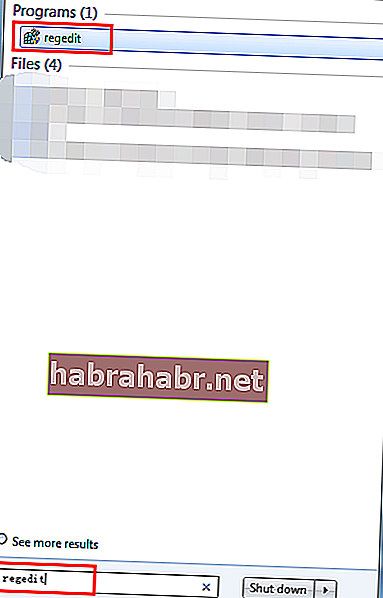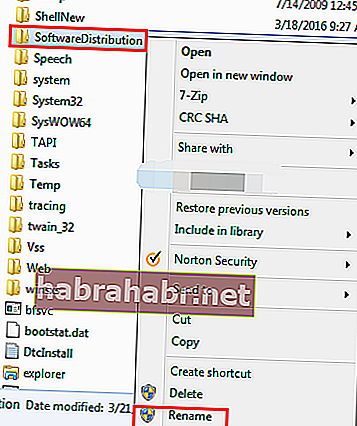Forse stai svolgendo le tue solite attività sul tuo computer quando improvvisamente viene visualizzato il codice di errore 0x80070057. Se non sai come affrontarlo, niente panico! Ci sono molti altri utenti Windows che hanno segnalato lo stesso problema, quindi non sei sicuramente il solo. Per fortuna, ci sono molti modi per risolvere l'errore 0x80070057 in Windows 10 e Windows 7.
Se stai cercando una guida aggiornata su come correggere l'errore 0x80070057 in Windows 7 nel 2018, sei nel posto giusto. In questo articolo, ti forniremo istruzioni dettagliate su come risolvere questo problema in vari modi.
Ci sono molti casi in cui il codice di errore 0x80070057 potrebbe essere visualizzato sullo schermo. Eccone solo alcuni:
- Tentativo di eseguire il backup dei file
- Installazione del sistema operativo Windows 7 sul computer
- Avere una partizione di riserva di sistema danneggiata
- Creazione di un nuovo profilo su MS Outlook
- Installazione di aggiornamenti in sospeso su Windows 7 e soprattutto su Windows 10
La cosa fastidiosa di questo codice di errore è che ci sono molti posti e casi in cui puoi incontrarlo. Esistono modi specifici per affrontare questo problema, a seconda della situazione. Ecco alcune delle cause principali del codice di errore 0x80070057 e suggerimenti su come risolverle immediatamente.
- Errore di parametro 0x80070057 errato
- Codice di errore di Windows Update 0x80070057
- Errore di Microsoft Office 0x80070057
1) Errore parametro 0x80070057 errato
Primo metodo: modifica delle impostazioni per il simbolo decimale
Potrebbero verificarsi problemi se il simbolo decimale non è impostato correttamente su "." (punto). Questo è abbastanza comune per i sistemi con lingue non impostate sull'inglese (Stati Uniti).
Pannello di controllo -> Orologio, lingua e area geografica
- Per Windows 7, fare clic su Regione e lingua. Per Windows 10, fai clic su Regione. Dovrebbe apparire un'altra schermata.
Formati -> Impostazioni aggiuntive
Windows 7:
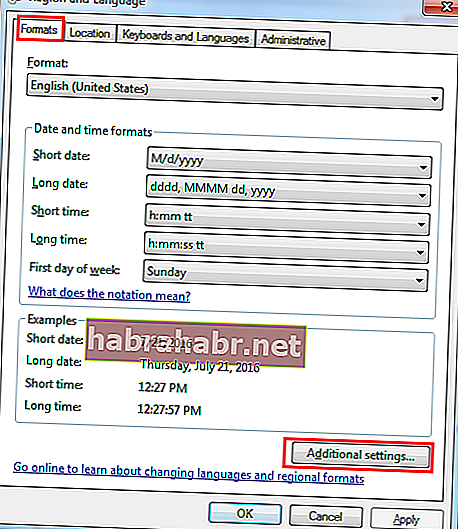
Windows 10:
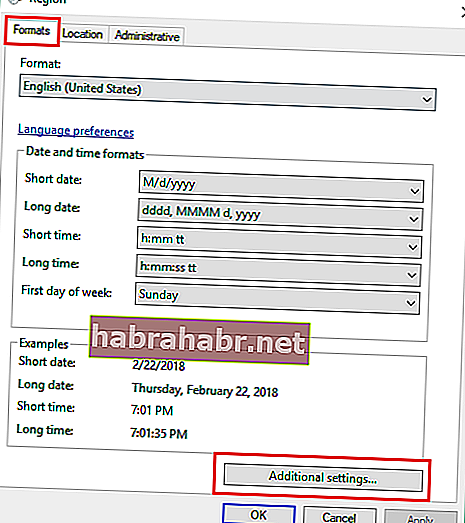
- Vai al campo Simbolo decimale, quindi digita punto (.) E fai clic su OK due volte.
- Dopo aver apportato la modifica, riavvia il computer.
Secondo metodo: aggiunta di un valore di chiave di registro
Attenzione: è possibile che si verifichi un errore irreversibile che può danneggiare il computer se si apportano modifiche errate al valore di registro. Ricordarsi di creare prima un backup del registro e ripristinarlo se si verificano ulteriori errori.
- Per Windows 7, fare clic sul pulsante Start, digitare "regedit" (senza virgolette) nella casella di ricerca e premere Invio.
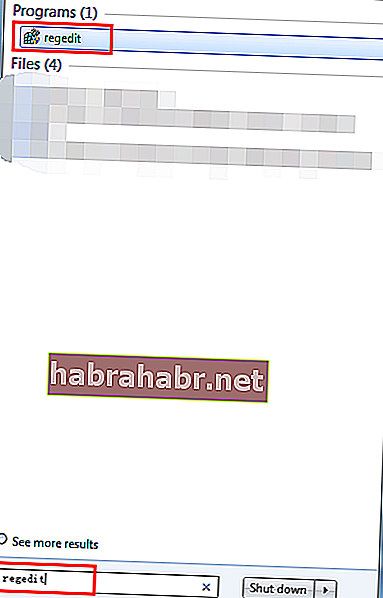
- Per Windows 10, fare clic sul pulsante Cerca, digitare "regedit" (senza virgolette) nella casella e premere Invio.
- Segui il percorso sottostante:
HKEY_LOCAL_MACHINE \ SOFTWARE \ Policies \ Microsoft \ SystemCertificates
- Fare clic con il pulsante destro del mouse sullo spazio vuoto sul lato destro del riquadro e quando viene visualizzata l'opzione Nuovo, selezionare Valore DWORD.
- Modificare il nome del file in "CopyFileBufferedSynchronousIo" (senza virgolette).
- Modificare i dati del valore su 1 facendo doppio clic sul file.
- Salvare le modifiche premendo OK.
- Una volta completata la modifica, esci dal Registro di sistema e riavvia il computer.
2. Codice di errore di Windows Update 0x80070057
Se riscontri questo errore in Windows Update, quello che dovresti fare è cambiare il nome della cartella SoftwareDistribution:
- Apri la casella Esegui premendo il tasto Windows + R.
- Nella casella di ricerca, digita "% systemroot%" (senza virgolette), quindi premi Invio.

- Cerca la cartella SoftwareDistribution e cambia il suo nome in SoftwareDistribution.old.
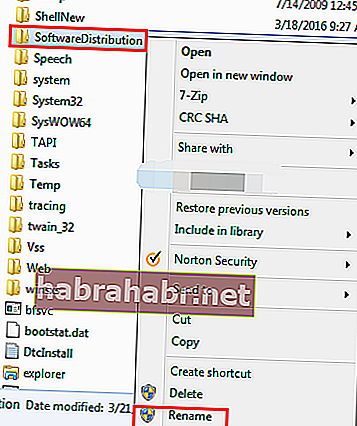
- Nella maggior parte dei casi, è necessaria l'autorizzazione di amministratore per completare questo passaggio. Fai semplicemente clic su Continua per andare avanti.
- Vai alla casella di ricerca e digita "Servizi" (senza virgolette).
Controlla lo stato di Windows Update e assicurati che sia impostato su Avviato.
- Dopo aver completato la modifica, riavvia il computer.
3. Errore di Microsoft Office 0x80070057
Questo errore si verifica in genere quando l'utente tenta di installare Microsoft Office o mentre utilizza l'applicazione. Per risolvere questo problema, è necessario disabilitare temporaneamente il firewall e il software antivirus.
Di seguito sono riportate le istruzioni sulla disabilitazione del firewall in Windows.
Pannello di controllo -> Sistema e sicurezza -> Windows Firewall -> Attiva o disattiva Windows Firewall
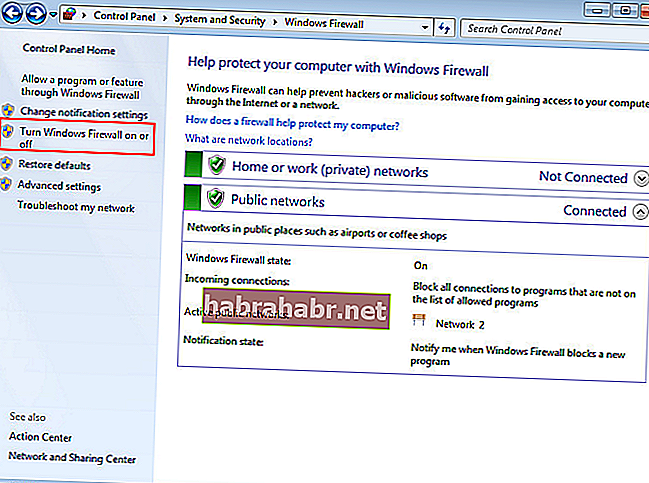
- Seleziona Disattiva Windows Firewall (non consigliato). Questa impostazione dovrebbe essere solo temporanea fino a quando non viene corretto l'errore.
- Correggi l'applicazione di Office a portata di clic.
Pannello di controllo -> Programmi -> Disinstalla un programma
- Cerca il software Microsoft Office che hai installato. Fare clic su Modifica.
- Riavvia il computer e prova a eseguire nuovamente l'installazione.
Altri metodi da provare per Windows 10
All of the fixes we mentioned above should work well with Windows 7 and Windows 10. However, we have additional troubleshooting options should the instructions we provided do not work on your Windows 10 OS.
1. Perform a System File Check
If certain system files get corrupted or broken due to the 0x80070057 error, you can run the System File Checker utility (SFC). Doing so should let you restore or repair those damaged files. Follow the steps below:
- Go to the search box and type in “Command” (no quotes). Press Ctrl + Shift and press Enter.
- In the Command Prompt, type “sfc /scannow” (no quotes) and press Enter.
The System File Checker will perform a scan and repair the damaged or corrupted system files.
- Restart your computer.
2. Edit Windows Registry
Changing the Windows Registry is another option you can take when you troubleshoot 0x80070057 error in Windows 10.
Follow the steps below:
- Open the Run dialog by pressing theWindows Key + R.
- Type “regedit” (no quotes) and hit Enter.
- Open Notepad and paste the lines below:
Registry Editor Version 5.00[HKEY_LOCAL_MACHINE\SOFTWARE\Microsoft\WindowsUpdate\UX]
“IsConvergedUpdateStackEnabled”=dword:00000000[HKEY_LOCAL_MACHINE\SOFTWARE\Microsoft\WindowsUpdate\UX\Settings]
“UxOption”=dword:00000000
- Click File and then Save As.
- Set file type to All Files. Save this file under the name wufix.reg on your desktop.
- Go to your desktop and run the wufix.reg file. Give it permission to fix the 0x80070057 error.
Best practice: provare i passaggi sopra menzionati potrebbe essere un po 'opprimente e complicato. Se desideri un modo più semplice per correggere l'errore 0x80070057, l'ideale sarebbe installare un software affidabile che pulisca il registro di Windows.
Un buon esempio potrebbe essere Auslogics BoostSpeed. Quando il computer mostra segni di problemi di stabilità, come arresti anomali, messaggi di errore o rallentamento delle risposte delle applicazioni, le prestazioni del computer potrebbero risentirne in modo significativo. Con Auslogics BoostSpeed, non devi correggere gli errori manualmente. Il software riparerà e ottimizzerà il tuo PC Windows, eliminando comodamente errori e arresti anomali. Il tuo computer funzionerà senza problemi in pochissimo tempo.
Pensi che abbiamo perso un altro modo per correggere l'errore 0x80070057?
Commenta qui sotto per condividere i tuoi pensieri!